Een voice-over op video doen met TikTok en andere tools
Wil je eindelijk een TikTok-vlog maken? Probeer vandaag nog de trending voice-over-vlog door uw video-inhoud afzonderlijk vast te leggen en vervolgens opmerkelijke audio op te nemen om daarna toe te passen. Dit zal zeker veel kijkers trekken, vooral als je inhoud buitengewoon is. Aan de andere kant, als je het idee leuk vindt, maar het niet weet hoe je een voice-over doet op TikTok, dan bent u bij ons aan het juiste adres. Want in dit artikel leren we je de juiste manier om een voice-over te maken en toe te voegen aan je video voor Tiktok. Laten we dit leren daarom niet langer uitstellen en doorgaan met de onderstaande richtlijnen.

TikTok is tegenwoordig een van de populaire sociale media-apps. Veel makers van inhoud plaatsen hun video-inhoud graag op deze app, vooral op het gebied van dansen. Terwijl TikTok populair werd door dans- en nasynchronisatie-inhoud, zijn veel video's met voice-over-inhoud verbazingwekkender geworden voor de kijkers. Met deze stijging heeft TikTok zijn voicerecorder-tool toegevoegd als een van de handige functies waarmee gebruikers hun video's kunnen bewerken en verbeteren. Om u uit te leggen hoe u een voice-over op TikTok kunt maken, vindt u hieronder de uitgebreide richtlijnen.
Start de TikTok-app op uw apparaat en tik op de Plus icoon. Om een nieuwe video-opname te starten, tikt u vervolgens op de Dossier rode knop midden onderaan het scherm.
Wanneer de opname klaar is, tikt u op Vinkje verder gaan. Tik vervolgens bij de functies aan de rechterkant op de Audiobewerking keuze.
Daarna kunt u nu beginnen met het opnemen van de voice-over door op te tikken Dossier rode knop met een microfoonpictogram. Tik vervolgens op de Redden tabblad wanneer u klaar bent.

Druk op Plus -pictogram en tik deze keer op de knop Uploaden en upload de bestaande video waarvan u een voice-over wilt maken.
Zodra het is geüpload, tikt u op Bewerking optie aan de rechterkant van het scherm. Vervolgens op de Bewerking venster, tik op het volume en stel dit in op nul om de video te dempen. Tik daarna op de Redden tabblad.
Tik deze keer op de Audiobewerking optie om de voicerecorder te zien. Neem uw stem op, tik op de knop Opslaan en plaats de video met een nieuwe voice-over.

Als je een voice-over aan een video wilt toevoegen via je desktop, probeer dan de opname het beste te screenen Scherm opnemer. Deze recorder wordt geleverd met verschillende opnametools waarmee je goede voice-over videocontent voor je TikTok kunt maken. In feite kunt u hiermee de volledige video en audio tegelijkertijd opnemen. Wat nog verbazingwekkender is aan deze schermopnamesoftware, is dat deze wordt geleverd met een breed scala aan presets, waardoor u de perfecte uitvoer van hoge kwaliteit kunt krijgen. Met deze schermrecorder kunt u uw pre-uitvoerformaat instellen door te kiezen uit de verschillende gewenste videotypen. Bovendien kunt u de videokwaliteit, framesnelheid, codec en sleutelinterval naar wens personaliseren. Dus, hoe krijg je de voice-over op de TikTok-video via schermopname? Zie de volgende stappen hieronder.
Download de schermrecorder op uw computer door op de knop te klikken Downloaden knop hierboven. Zodra het is aangeschaft, voert u het uit en bereidt u de video voor die u ook gaat opnemen. Klik vervolgens op de Video Recorder keuze.

Op de interface van de Video Recorder, selecteer of u op de knop wilt klikken Vol of Aangepast weergave. Schakel vervolgens in hetzelfde venster de Microfoon sectie zodat u de voice-over kunt opnemen.

U kunt nu de opname starten door op de REC-knop te klikken. Zodra de opname is voltooid, klikt u op de knop Stop op de zwevende balk die u op het scherm ziet. Daarna brengt de tool u naar het volgende venster, waar u videosnapshots kunt bijsnijden en maken. Klik anders op de Klaar knop om het op te slaan.
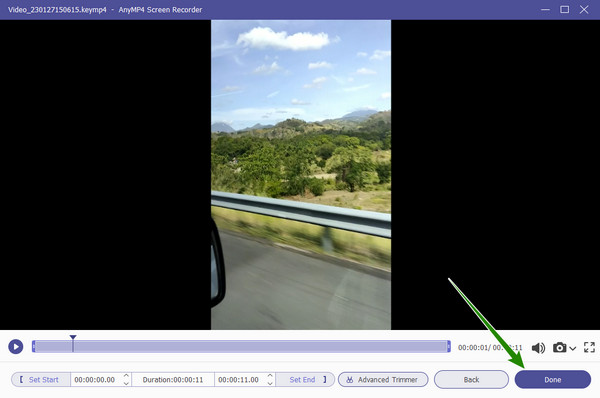
Als het opnemen van het scherm niet uitnodigend klinkt, voer dit dan uit door alleen audio op te nemen. Nogmaals, het gebruik van de fantastische Screen Recorder vandaag zal je helpen het kristalheldere geluid te krijgen dat je wenst, want het wordt geleverd met een ruisonderdrukkingsfunctie die je zal helpen al het geluid dat je microfoon kan produceren te elimineren. Vervolgens kunt u, met behulp van de complete video-editor van vandaag, Video Converter Ultimate, eenvoudig het nieuwe voice-overbestand aan uw video toevoegen. Laten we daarom, zonder verder adieu, kijken hoe het werkt en leren hoe je een voice-over kunt toevoegen aan de video voor TikTok hieronder.
Start dezelfde schermrecorder hierboven en kies deze keer de Audiorecorder. Schakel vervolgens de Microfoon, klik op de pijl-omlaag en vink het vinkje aan Microfoonruisonderdrukking En Microfoonverbetering opties.

Klik daarna op de REC knop en begin met het opnemen van uw stem. Nadat de opname is opgeslagen, kunt u deze nu aan uw video toevoegen. Launch Videoconverter Ultieme en klik op de Plus pictogram om de video te uploaden.

Klik vervolgens op de pijl naast het gedeelte EN-AAC-2Channel zodra de video binnen is. Selecteer vervolgens de Audiotrack toevoegen optie om de voice-over die u hebt opgenomen te uploaden.

Verwijder daarna het vinkje EN-AAC-2kanaal en blijf de controle voor de geüploade audio. Hiermee wordt de originele audio vervangen door een nieuwe. Klik vervolgens ten slotte op de Alles omzetten knop om het bestand op te slaan.

Verder lezen:
Een voice-over doen in een PowerPoint-presentatie [opgelost]
Geluid toevoegen aan videocreaties voor TikTok [opgelost]
Waarom kan ik de voice-overtool niet zien op TikTok?
De voice-overtool van het vernieuwde systeem van TikTok is de audiobewerkingstool. Je ziet deze tool alleen als je op de pijl-omlaag aan de rechterkant van het scherm tikt.
Kan ik een opgenomen voice-over uploaden naar mijn TikTok-video?
Ja. Met TikTok kun je een bestaand geluid uit je galerij uploaden door op het tabblad Geluid toevoegen te tikken.
Hoe lang moet de voice-over op TikTok duren?
De voice-over kan dezelfde duur hebben als de video op TikTok, namelijk 15 seconden, maximaal 3 minuten.
Nu je het weet hoe je een voice-over doet op TikTok, kunt u op elk gewenst moment meerdere video-inhoud maken. Zorg er wel voor dat de voice-over netjes en zonder ruis is. Vervolgens zal het bijdragen aan de mogelijke trend van de inhoud. Als u echter geen ruisvrije voice-over kunt krijgen met uw telefoon, gebruik dan de beste Scherm opnemer's audiorecorder.
Meer lezen
4 eenvoudige manieren om een video op TikTok te vertragen [Ultieme gids 2024]
Hoe vertraag je een video op TikTok om dramatische effecten te creëren? Maak in dit artikel kennis met 4 eenvoudige manieren en leer hoe je je TikTok-video viraal kunt maken.
Ultieme gids voor het maken van trending video's voor TikTok op pc
Leer hoe je een video voor TikTok maakt die zeker trending zal worden op je sociale media. Door dit bericht te lezen, word je een succesvolle maker van inhoud.
Volledige tutorial over het maken van een diavoorstelling op TikTok
Leer met behulp van dit artikel hoe je een diavoorstelling op TikTok maakt. Dit zal je helpen een expert te worden in het maken van een prachtige diavoorstelling voor TikTok.
Vier eenvoudig te leren methoden om video's voor TikTok te versnellen
Maak je video's leuker door ze snel te maken voor TikTok. Bekijk hier hoe je video's voor TikTok kunt versnellen en daarna leuke en kijkwaardige berichten kunt ontvangen.
Video-audio bewerken